WPS表格日期时间输入BUG修复请求及解决方案 点击使用AI助手 了解更多
发布于 2024-11-08 liusiyang 68 编辑
| 📌 | 在WPS表格中数据下拉列表如果使用已有日期单元格或时间单元格作为数据有效性的列表,可能会出现意想不到的错误。 |
| ❗ | 文字描述都是苍白的,还是对照演示动画加文字说明比较容易明白问题所在。 |
日期
将日期序列作为数据有效性【序列】的来源部分
WPS:
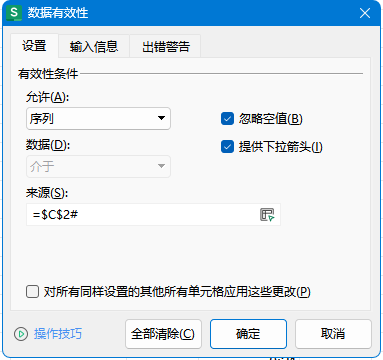
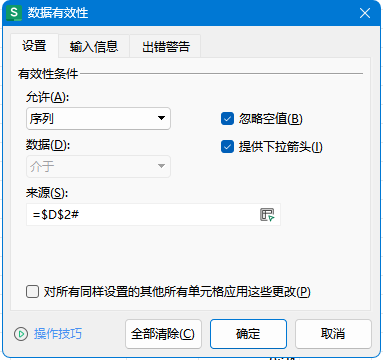
C2=SEQUENCE(366,,45292)
D2=SEQUENCE(365,,44927)
按照输入日期的习惯;
10月1日,用小键盘录入10/1,1月1日,用小键盘录入1/1
序列如果引用的是2024年的日期,则录入后回车就能得到对应的日期结果;
序列如果引用的是其他日期(这里用2023年作为示例),则录入后回车得不到对应的结果,还会出现提示错误:您输入的内容,不符合限制条件。
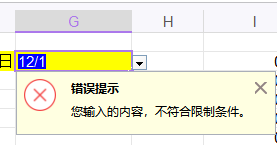
此时必须使用键盘 ↑ 和 ↓ 选择对应的日期,非常不方便。
上述操作的演示动画
Windows 11
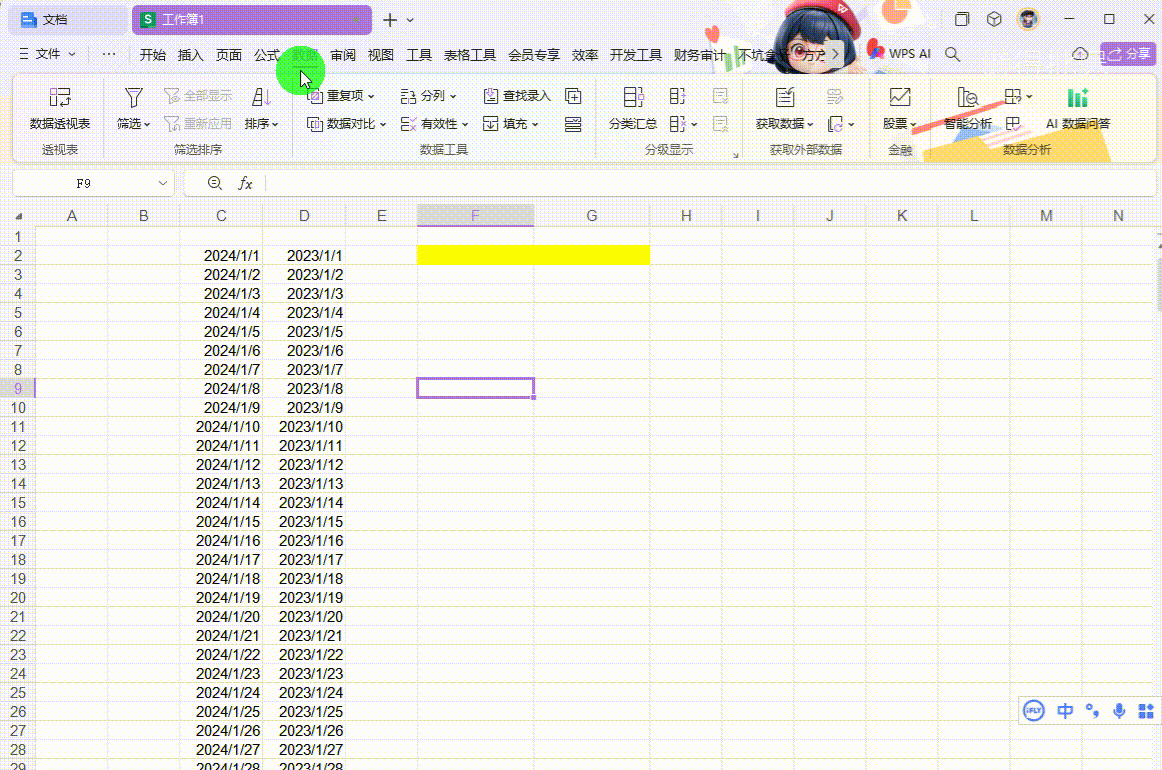
MacOS Sequoia 15.0.1
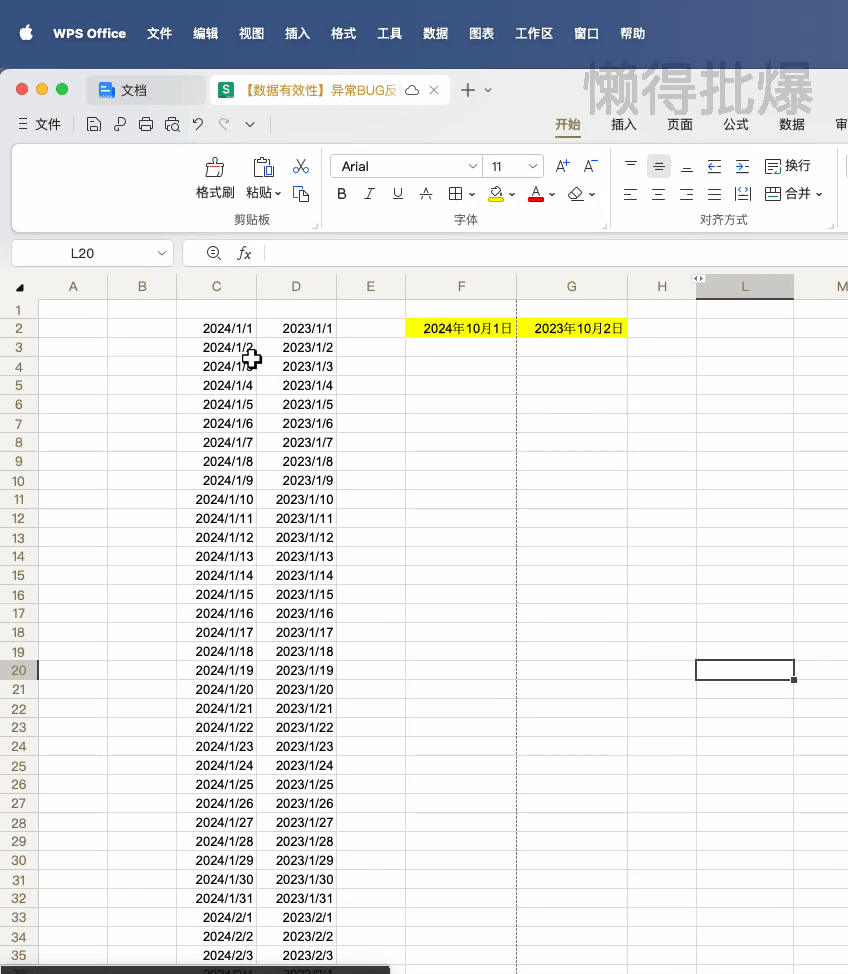
Excel:
与WPS的操作相同,按照习惯录入日期,总能获得与录入对应的日期。
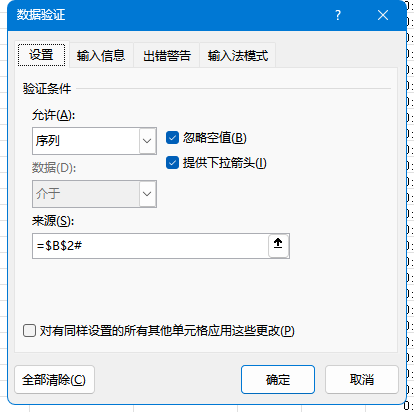
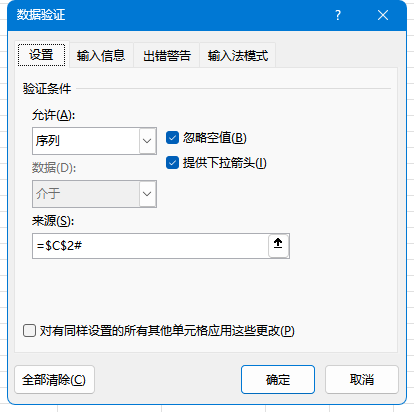
B2=SEQUENCE(366,,45292)
C2=SEQUENCE(365,,44927)
上述操作的演示动画
Windows 11
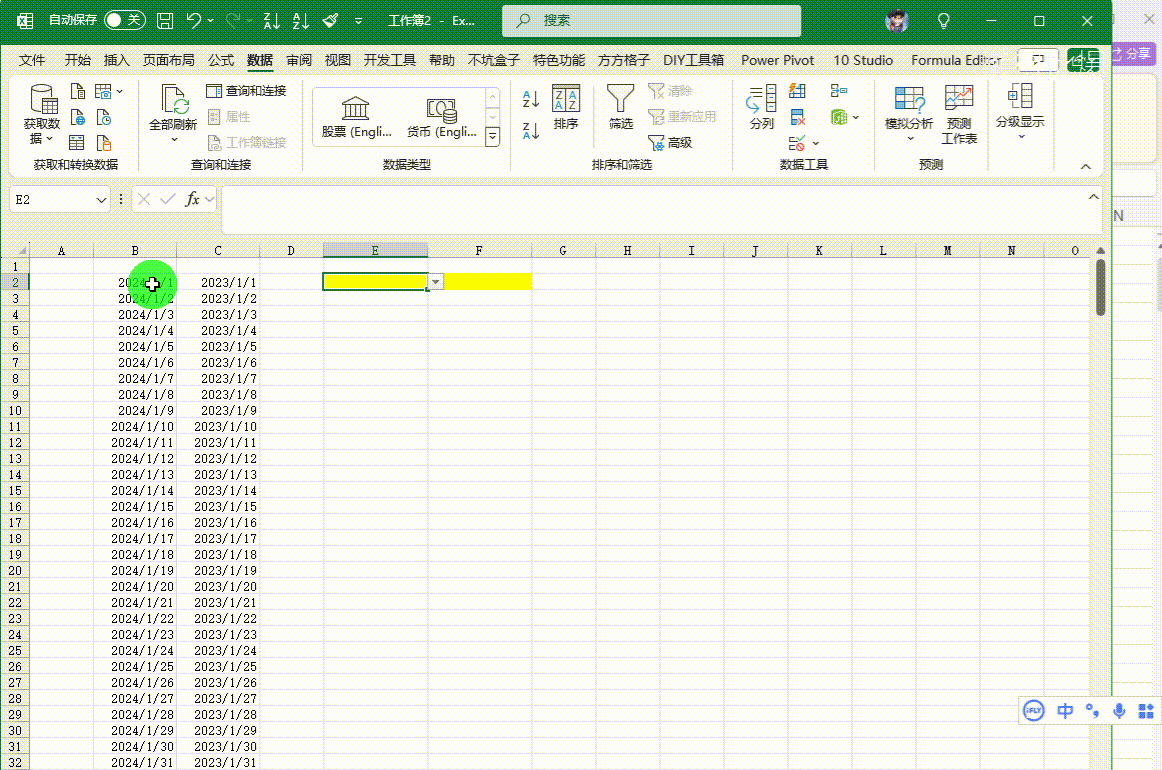
MacOS Sequoia 15.0.1
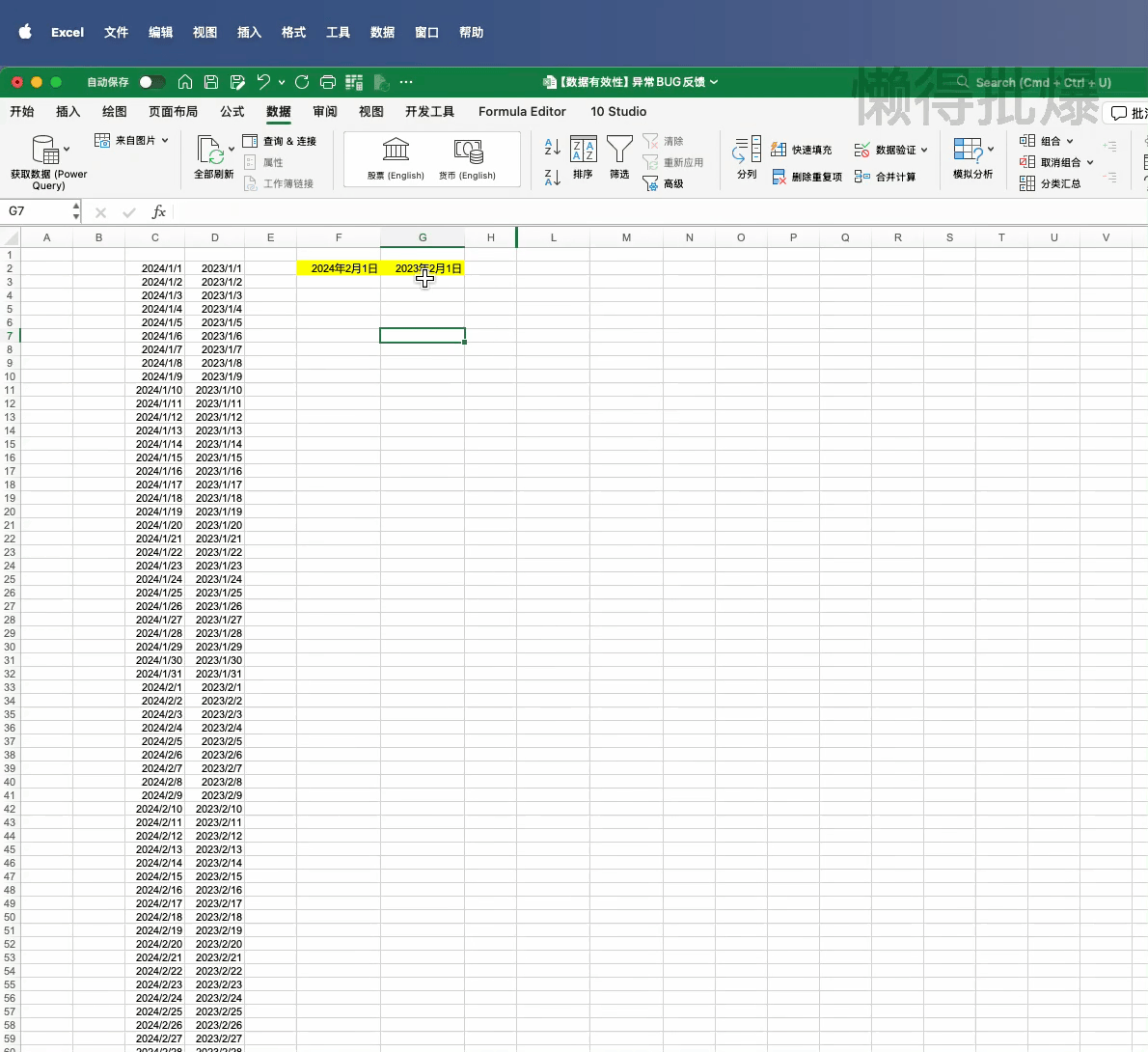
时间
将时间序列作为数据有效性【序列】的来源部分
WPS
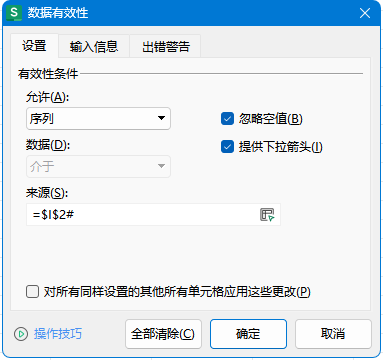
I2=TIME(0,SEQUENCE(60,,1),0)
按照大部分人的输入习惯,选择时间的分钟数就输入数字+回车,却提示错误:您输入的内容,不符合限制条件。

此时必须使用键盘 ↑ 和 ↓ 选择对应的时间,非常不方便。
上述操作的演示动画
Windows 11
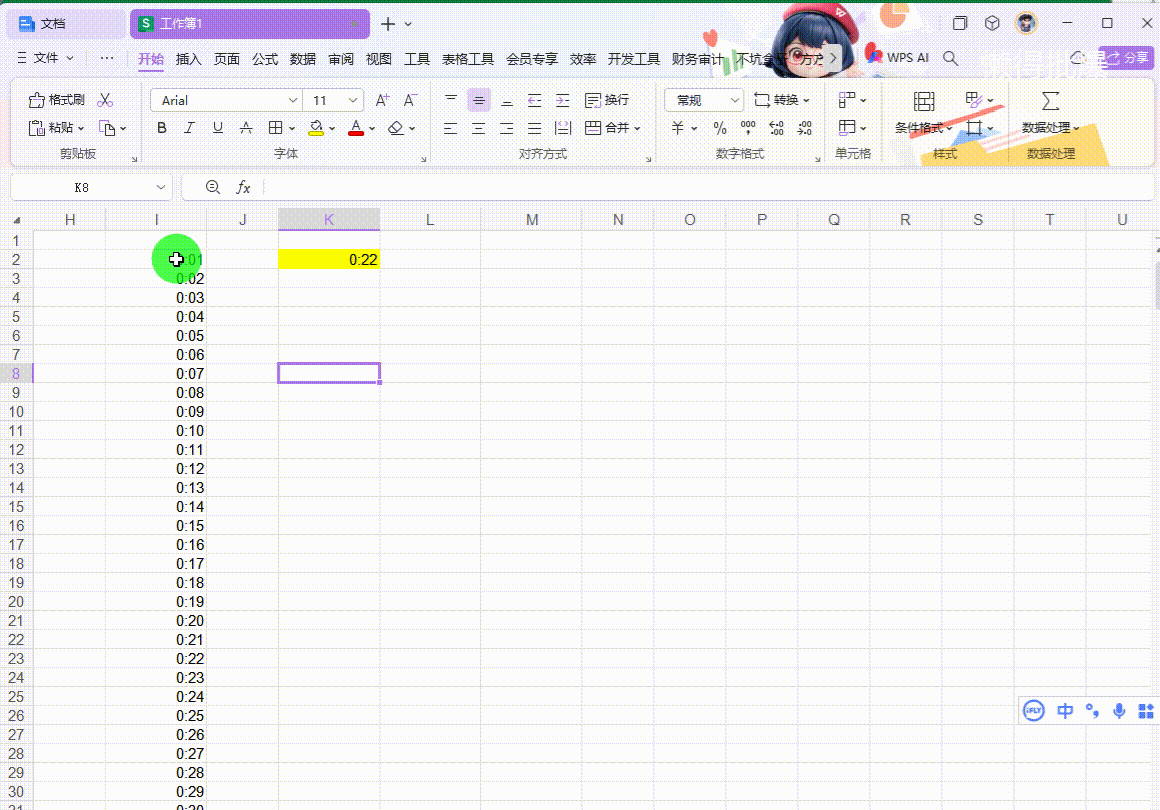
MacOS Sequoia 15.0.1
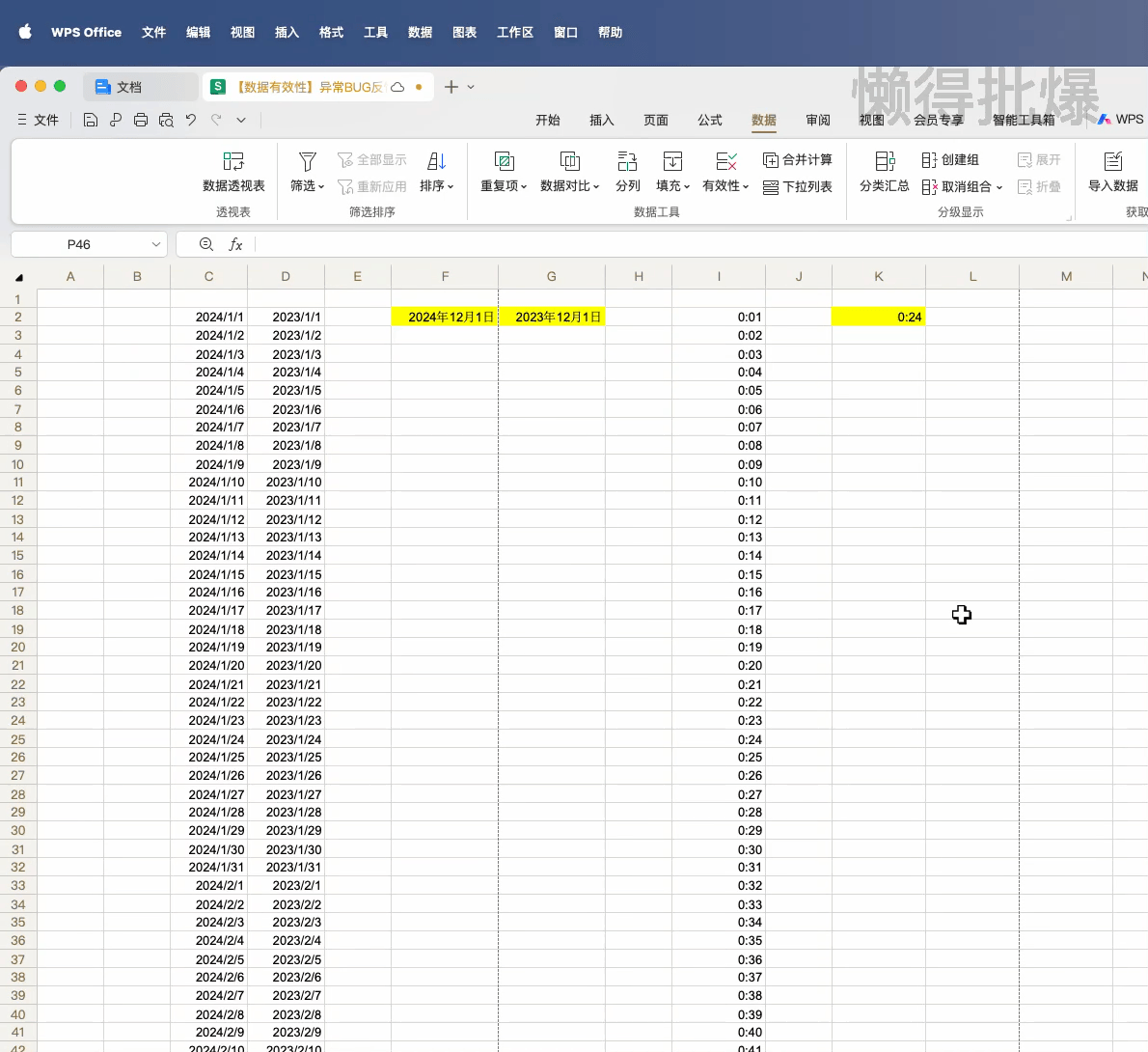
Excel
与WPS的操作相同,按照习惯录入数字+回车,总能获得与录入对应的时间。
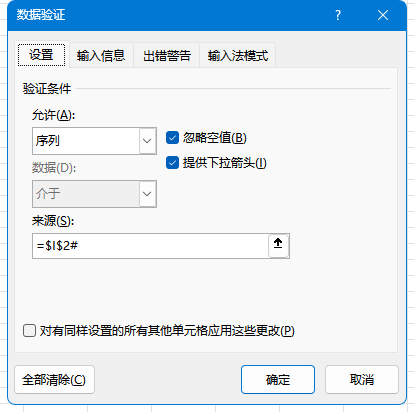
I2=TIME(0,SEQUENCE(60,,1),0)
上述操作的演示动画
Windows 11
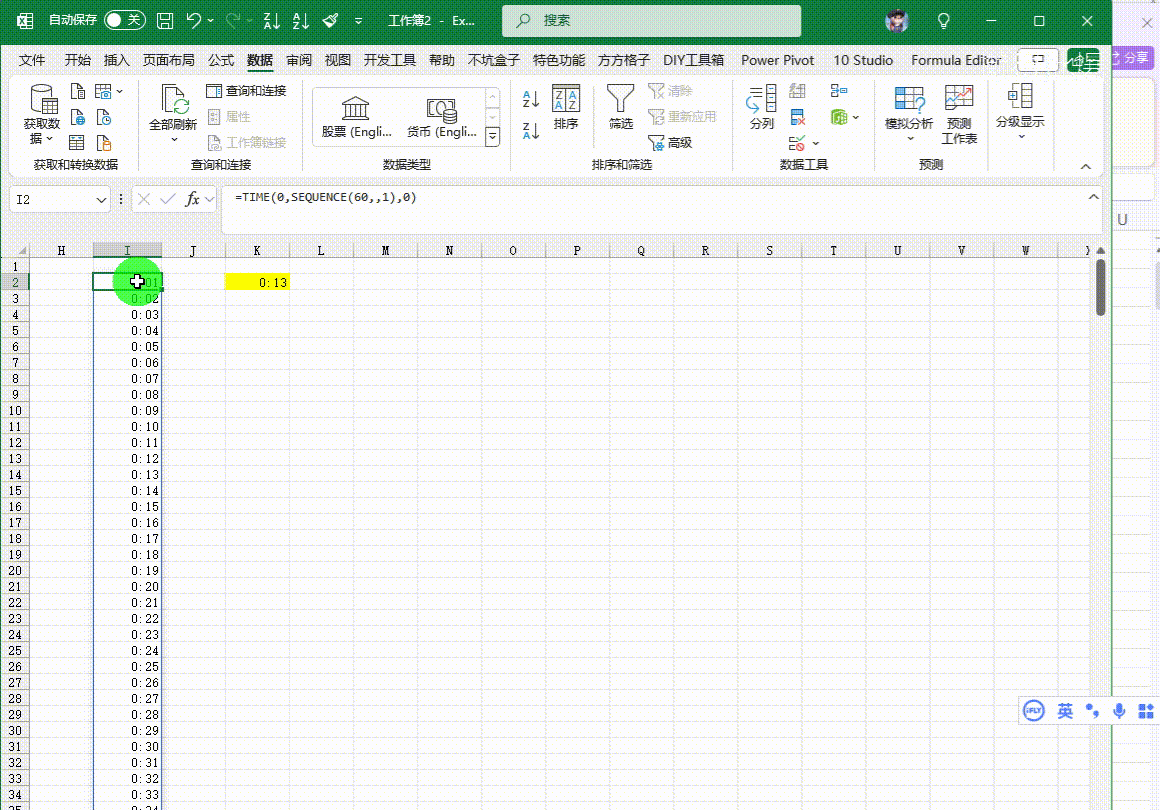
MacOS Sequoia 15.0.1

操作系统及软件版本
系统
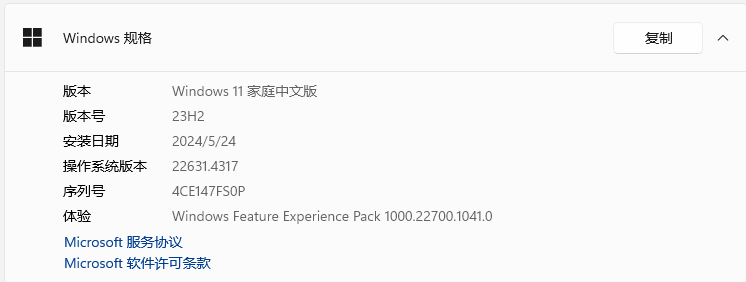
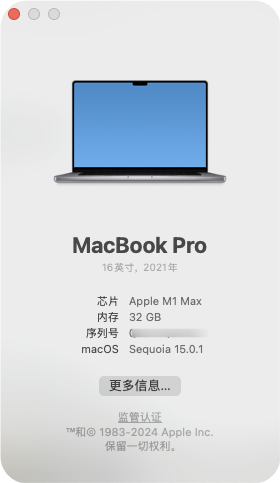
WPS
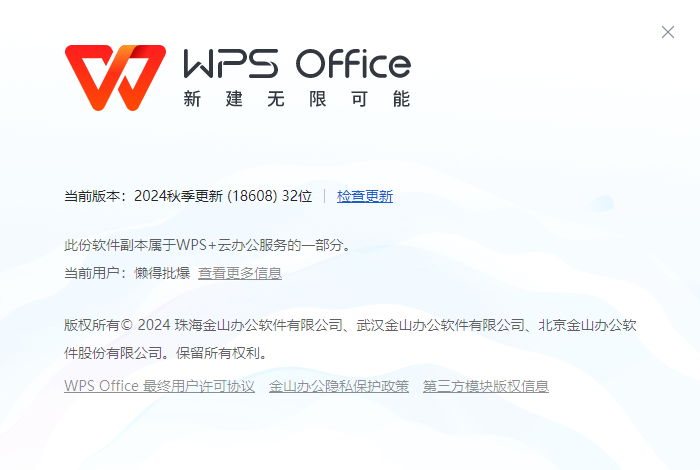
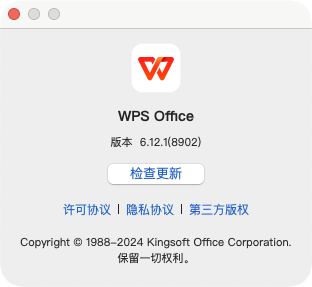
Excel
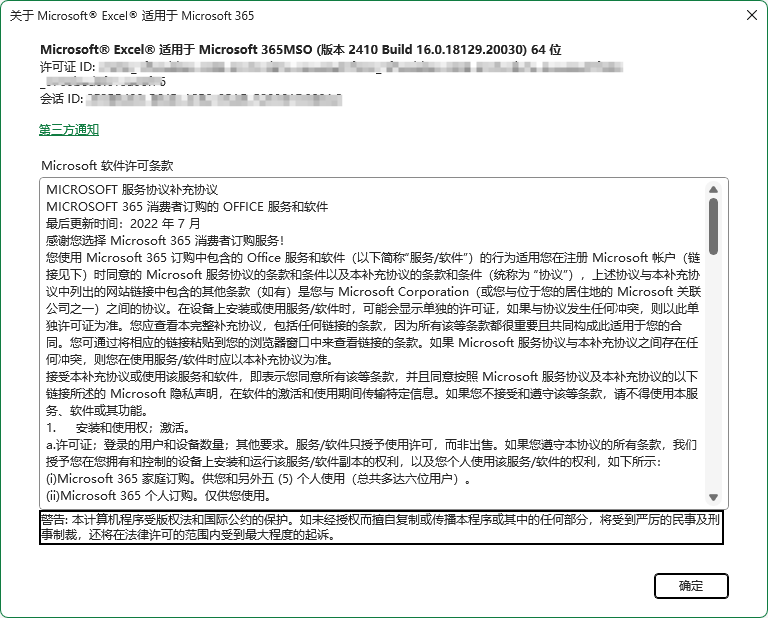
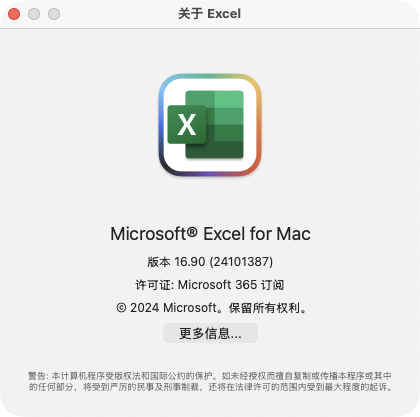
示例文档
结论
| ❎ | 对于Windows来说:
|
| ❎ | 对于Mac:
|
| ✅ | 希望WPS开发组能重视这个BUG,尽早修复。 |
原文链接:https://bbs.wps.cn/topic/43883


